电脑无限重启故障
电脑不断重启是什么原因

电脑不断重启是什么原因电脑不断重启是什么原因一些用户在使用电脑的时候,可能会碰到电脑不断重启的现象,尝试了很多方法都没有解决,那么电脑不断重启是什么原因呢,接下来就让我们一起来了解下吧。
电脑不断重启是什么原因1、硬件问题,例如内存散热不稳定,显卡、网卡松动等,如果是这方面情况的话,就适当地进行修复一下。
2、病毒木马问题造成的,某些恶搞病毒发作时还会提示系统将在60秒后自动启动。
或者黑客后门程序从远程控制你计算机的一切活动,包括让你的计算机重新启动。
3、某些设置问题造成的,例如Windows XP默认情况下,当系统出现错误时会自动重新启动,这样当用户关机时,如果关机过程中系统出现错误就会重新启动计算机。
4、现在是USB设备比较常见,如U盘、鼠标、键盘、Modem 等,这些USB设备也很容易造成关机故障。
当出现关机变成重启故障时,如果电脑上接有USB设备,先将其拔掉,再关机。
电脑不断重启:查看系统的相关设置1、首先检查是不是硬件问题造成的电脑关机后重启,如果你不懂硬件设备,建议您拿到专业电脑维修点进行维修检查,请不要乱拆否则硬件设备严重损坏。
2、在检查电脑是不是中恶搞病毒了,你可以使用360杀毒软件进行病毒木马查杀,360杀毒软件不同的是,360杀毒软件不仅可以查杀木马,还可以对系统进行修复。
3、关闭自动重新启动功能,在桌面上右键点击“我的电脑”,在弹出的右键菜单中选择“属性”,弹出“系统属性”窗口,点选“高级”选项卡,点击“启动和故障恢复”栏目中的“设置”按钮,弹出“启动和故障恢复”窗口。
在“系统失败”栏目中将“自动重新启动”选项前的对勾去掉,点“确定”按钮。
4、关闭高级电源管理,点击“开始→设置→控制面板→性能与维护→电源选项”,在弹出的窗口中,根据需要启用或取消“高级电源支持”即可。
如果你在故障发生时使用的是启用“高级电源支持”,就试着取消它,如果在故障发生时,你使用的是取消“高级电源支持”就试着启用它。
电脑自动重启频繁是什么问题

电脑自动重启频繁是什么问题电脑作为我们日常生活和工作中不可或缺的工具,如果它频繁自动重启,那可真是一件让人头疼的事儿。
不仅会影响我们的正常使用,还可能导致数据丢失等严重后果。
那么,电脑自动重启频繁究竟是什么问题导致的呢?下面咱们就来好好说道说道。
首先,硬件方面的问题是导致电脑频繁自动重启的常见原因之一。
电源出现故障就是其中之一。
电源如果功率不足或者质量不佳,无法稳定地为电脑各个部件提供所需的电力,就可能导致电脑自动重启。
比如说,当电脑在运行一些高耗能的程序或任务时,电源无法满足需求,就可能触发保护机制,导致电脑重启。
散热不良也是一个重要因素。
电脑在运行过程中会产生大量的热量,如果CPU、显卡等关键部件的散热系统出现问题,比如风扇损坏、散热片积尘过多等,部件温度过高,电脑为了自我保护,就会自动重启。
想象一下,电脑内部就像一个小战场,各个部件都在高速运转,如果散热不给力,它们就会“发烧”,而电脑就得采取重启这种“紧急措施”来降温。
内存故障也不容忽视。
如果内存条出现损坏、接触不良或者不兼容等问题,电脑在读取和写入数据时就会出错,从而导致系统不稳定,频繁自动重启。
这就好比是电脑的“记忆通道”出了问题,信息传递不畅,自然就容易“犯迷糊”,表现出来就是不断重启。
硬盘问题也可能引发电脑自动重启。
硬盘存在坏道或者出现故障,导致数据读写错误,系统无法正常运行,也会导致电脑自动重启。
可以把硬盘想象成一个巨大的仓库,如果仓库的货架坏了,货物存放和取出都出了问题,整个系统的运转也就乱了套。
其次,软件方面的原因同样可能导致电脑频繁自动重启。
操作系统的问题是比较常见的。
比如系统文件损坏、丢失,或者安装了不兼容的驱动程序、软件等,都可能导致系统崩溃,从而引发自动重启。
这就像是电脑的“大脑”出了毛病,指挥不灵,自然就容易“抽风”。
病毒和恶意软件的感染也是一个重要因素。
这些恶意程序可能会破坏系统文件、占用大量系统资源,导致系统运行异常,进而引发电脑自动重启。
电脑维修教程如何修复电脑重启循环问题

电脑维修教程如何修复电脑重启循环问题电脑维修教程|如何修复电脑重启循环问题电脑是我们日常生活中不可或缺的工具,但有时候我们可能会遇到电脑出现重启循环的问题。
电脑重启循环是指电脑一直在无限循环地重启,无法正常启动进入系统。
这是一个非常烦人的问题,但不用担心,本文将为您介绍几种解决电脑重启循环问题的方法。
一、检查硬件问题在解决电脑问题之前,首先要排除硬件问题可能引起的故障。
以下是一些常见的硬件问题检查步骤:1. 检查电源连接是否松动或者损坏。
确保电源线连接到电脑和插座上的接口稳固。
2. 检查内存条是否插好。
可以尝试重新插拔内存条,并确保插入的位置正确。
此外,您还可以尝试更换内存条,看是否解决问题。
3. 清理电脑内部灰尘。
电脑内部积聚的灰尘可能导致散热不良,从而引起电脑重启循环。
使用压缩空气或者专业的吹尘器清理电脑内部。
二、修复操作系统问题如果硬件没有问题,那么很可能是操作系统出现了一些故障。
以下是一些修复操作系统问题的方法:1. 进入安全模式。
重启电脑,按下F8键或者其他指定按键(具体按键取决于您的电脑型号)进入安全模式。
在安全模式下,您可以尝试卸载最近安装的软件、驱动程序或者更新,以解决问题。
2. 使用系统还原功能。
如果安全模式下无法解决问题,您可以尝试使用系统还原功能。
通过还原到电脑正常工作的时间点,可以排除最近的软件或配置更改引起的问题。
3. 重装操作系统。
如果上述方法无效,您可以考虑重装操作系统。
请注意,在执行此操作之前,务必备份重要的文件和数据。
三、使用修复工具如果以上方法仍然无法解决问题,您可以尝试使用一些专门的修复工具来修复电脑重启循环问题。
以下是一些常用的修复工具:1. Windows修复工具。
对于Windows操作系统,您可以使用自带的修复工具,如Windows系统文件检查器(SFC)和系统文件修复工具。
这些工具可以扫描和修复操作系统文件的损坏问题。
2. 第三方修复工具。
除了Windows自带的工具,还有一些第三方工具可以帮助您修复电脑问题,如Easy Recovery Essentials和Hiren's BootCD。
电脑总是自动重启是什么原因

电脑总是自动重启是什么原因在当今社会,电脑已经成为我们生活和工作中必不可少的工具之一。
然而,有时我们可能会遇到一个令人沮丧的问题,即电脑总是自动重启。
这个问题不仅会影响我们的工作效率,还可能导致数据丢失和其他不便之处。
在本文中,我们将探讨电脑自动重启的原因以及可能的解决方法。
首先,让我们来探讨一下电脑自动重启的原因。
有几种常见的原因可能导致电脑自动重启。
1. 硬件问题:电脑自动重启可能是由于硬件故障引起的。
例如,过热可能导致电脑自动关闭以防止损坏。
此外,电源供应问题、内存故障和其他硬件故障也可能导致电脑自动重启。
2. 软件问题:有些时候,电脑的自动重启可能是由于软件问题引起的。
例如,操作系统错误、驱动程序冲突或错误配置的软件可能会导致电脑重启。
此外,安装病毒或恶意软件也可能导致电脑自动重启。
3. 电力问题:不稳定的电力供应可能会导致电脑自动重启。
例如,电源故障、电压过低或过高都可能对电脑的正常运行造成影响。
现在,让我们来讨论一下可能的解决方法。
如果你的电脑经常自动重启,可以尝试以下方法解决问题。
1. 检查硬件:首先,你应该检查你的电脑硬件是否正常。
确保电脑的散热器清洁,并且能够正常散热,以避免过热引起的自动重启。
此外,检查内存,硬盘和其他关键硬件是否正常运行。
如果发现硬件故障,建议找专业人员进行修理或更换。
2. 检查软件:检查你的操作系统和驱动程序是否最新,并确保它们与你的电脑兼容。
如果出现驱动程序冲突或错误配置的软件,你可能需要卸载或更新它们。
此外,使用杀毒软件扫描你的电脑以查找病毒或恶意软件,并及时删除它们。
3. 解决电力问题:如果你怀疑电力供应问题导致电脑自动重启,你可以尝试使用稳定的电源插座,并检查电源线是否连接稳定。
如果问题仍然存在,可能需要咨询电力供应商或专业电工来解决电力问题。
此外,还有一些其他方法可以帮助你解决电脑自动重启的问题。
- 更新操作系统:及时更新操作系统可以修复一些已知的问题和安全漏洞,从而改善电脑的稳定性。
电脑重启解决方法

电脑重启解决方法电脑出现重启问题时,可能是多种原因引起的,包括硬件和软件故障。
下面是一些常见的电脑重启问题和解决方法。
1.检查电源供应:电脑突然关机并自动重启可能是由于电源供应问题引起的。
首先,检查电源线是否插紧,并确保电源线没有损坏。
还可以尝试使用其他可靠的电源线或插座来测试。
如果问题仍然存在,可能是电源供应器或电池故障,建议将电脑送修。
2.检查硬件连接:在电脑重启之前,可以检查硬件连接是否牢固。
外部设备或内部硬件连接不良可能导致电脑自动重启。
因此,可以确保所有的数据线和电源线插紧,并确保内存、显卡、硬盘等硬件插件正确。
3.处理过热问题:电脑内部高温可能导致自动重启。
可以尝试清理电脑内部的灰尘,并确保风扇正常工作。
如果电脑经常重启,可以购买一个冷却器或更换更高效的散热器。
4.检查内存:内存问题是常见的引起电脑重启的原因之一。
可以尝试重新安装内存条,确保它们插紧,或者可以更换内存条。
此外,还可以使用内存检测工具来检查内存是否存在问题。
5.检查硬盘:硬盘故障也可能引起电脑重启。
可以通过打开命令提示符并运行“chkdsk”命令来检查硬盘是否出现错误。
如果有错误,可以尝试修复它们。
6.更新驱动程序和操作系统:过时的驱动程序和操作系统也会导致电脑重启。
可以通过访问电脑制造商的网站或使用驱动程序更新工具来检查并更新驱动程序。
同时,确保操作系统是最新版本。
7.排除病毒和恶意软件:病毒和恶意软件也可能引起电脑重启。
使用杀毒软件扫描整个系统,确保没有恶意软件存在。
可以使用受信任的杀毒软件进行全面扫描。
8.重装操作系统:如果以上方法无法解决问题,那么可以考虑重装操作系统。
在此之前,建议备份重要的文件和数据。
总之,电脑重启问题可能是由于多种原因引起的,所以需要根据具体情况采取相应的解决方法。
如果以上方法无法解决问题,则建议将电脑送到专业的电脑维修中心进行检修。
电脑自动重启故障及解决方法
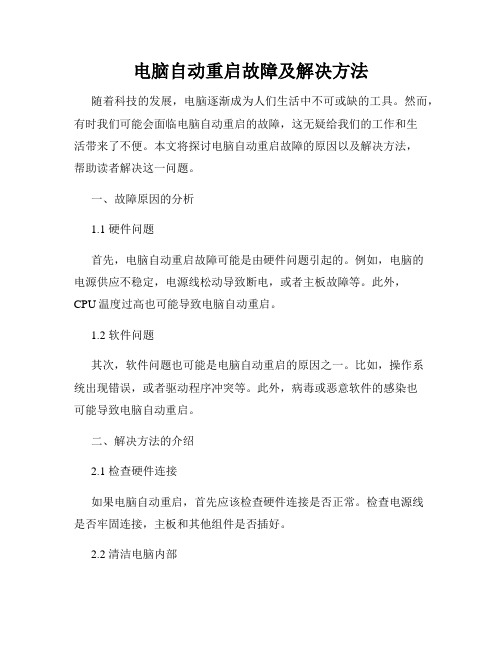
电脑自动重启故障及解决方法随着科技的发展,电脑逐渐成为人们生活中不可或缺的工具。
然而,有时我们可能会面临电脑自动重启的故障,这无疑给我们的工作和生活带来了不便。
本文将探讨电脑自动重启故障的原因以及解决方法,帮助读者解决这一问题。
一、故障原因的分析1.1 硬件问题首先,电脑自动重启故障可能是由硬件问题引起的。
例如,电脑的电源供应不稳定,电源线松动导致断电,或者主板故障等。
此外,CPU温度过高也可能导致电脑自动重启。
1.2 软件问题其次,软件问题也可能是电脑自动重启的原因之一。
比如,操作系统出现错误,或者驱动程序冲突等。
此外,病毒或恶意软件的感染也可能导致电脑自动重启。
二、解决方法的介绍2.1 检查硬件连接如果电脑自动重启,首先应该检查硬件连接是否正常。
检查电源线是否牢固连接,主板和其他组件是否插好。
2.2 清洁电脑内部定期清洁电脑内部是保持电脑健康运行的重要步骤。
长时间使用电脑会导致灰尘积聚在散热器和风扇上,影响散热效果。
如果CPU温度过高,就有可能引发电脑自动重启。
因此,定期清洁电脑内部可以有效缓解这一问题。
2.3 更新驱动程序和操作系统有时,电脑自动重启可能是由驱动程序陈旧或不兼容导致的。
及时更新驱动程序可以解决这个问题。
此外,定期更新操作系统可以修复操作系统的错误,并提高电脑的稳定性。
2.4 扫描病毒和恶意软件为了解决电脑自动重启的问题,我们还需要定期扫描电脑以检测和清除病毒和恶意软件。
可以使用一款可靠的杀毒软件或安全软件进行扫描,确保电脑的安全性。
2.5 不使用过载软件要避免电脑自动重启,我们应该尽量避免使用过载软件。
某些软件可能在运行时消耗大量的系统资源,导致电脑运行不稳定,并可能导致自动重启。
因此,在使用电脑时,选择稳定且资源消耗较少的软件是非常重要的。
2.6 修复操作系统错误如果操作系统出现错误,也会导致电脑自动重启。
我们可以使用系统自带的修复工具,如Windows的系统还原、系统修复等来解决这个问题。
电脑自动重启问题的解决方案
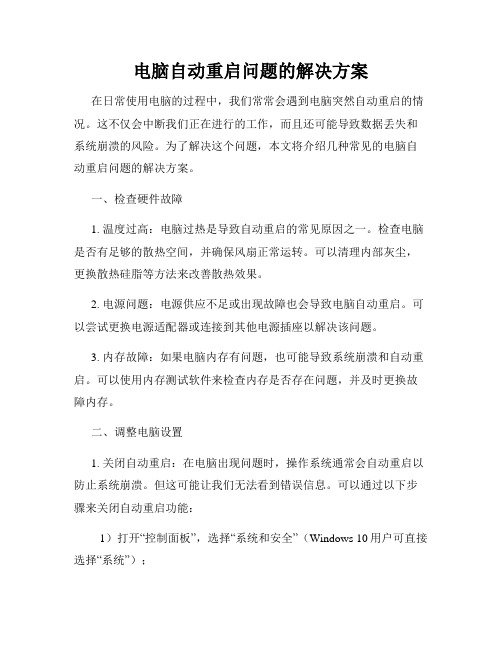
电脑自动重启问题的解决方案在日常使用电脑的过程中,我们常常会遇到电脑突然自动重启的情况。
这不仅会中断我们正在进行的工作,而且还可能导致数据丢失和系统崩溃的风险。
为了解决这个问题,本文将介绍几种常见的电脑自动重启问题的解决方案。
一、检查硬件故障1. 温度过高:电脑过热是导致自动重启的常见原因之一。
检查电脑是否有足够的散热空间,并确保风扇正常运转。
可以清理内部灰尘,更换散热硅脂等方法来改善散热效果。
2. 电源问题:电源供应不足或出现故障也会导致电脑自动重启。
可以尝试更换电源适配器或连接到其他电源插座以解决该问题。
3. 内存故障:如果电脑内存有问题,也可能导致系统崩溃和自动重启。
可以使用内存测试软件来检查内存是否存在问题,并及时更换故障内存。
二、调整电脑设置1. 关闭自动重启:在电脑出现问题时,操作系统通常会自动重启以防止系统崩溃。
但这可能让我们无法看到错误信息。
可以通过以下步骤来关闭自动重启功能:1)打开“控制面板”,选择“系统和安全”(Windows 10用户可直接选择“系统”);2)点击“高级系统设置”;3)在“高级”选项卡下的“启动和故障恢复”中,点击“设置”;4)在“系统故障”部分,取消选中“自动重启”;5)点击“确定”保存设置。
2. 更新驱动程序:过时的驱动程序可能会导致电脑不稳定并引发自动重启问题。
可以通过更新驱动程序来解决:1)打开“设备管理器”;2)展开相关设备分类,右键点击设备;3)选择“更新驱动程序软件”;4)根据系统提示进行驱动程序更新。
三、排除软件冲突1. 病毒感染:恶意软件和病毒感染也可能导致电脑自动重启。
及时安装并更新杀毒软件,进行全面系统扫描,并清除检测到的恶意软件。
2. 第三方软件冲突:某些第三方软件可能与操作系统或其他软件不兼容,导致电脑出现问题。
可以尝试退出或卸载最近安装的软件,看是否能够解决自动重启问题。
四、安全模式和系统还原1. 进入安全模式:如果无法在正常模式下解决问题,可以尝试进入安全模式。
电脑无故重启的解决方法
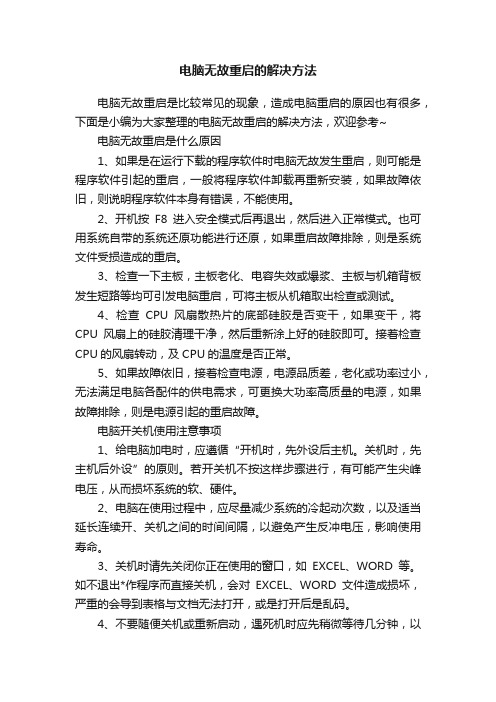
电脑无故重启的解决方法电脑无故重启是比较常见的现象,造成电脑重启的原因也有很多,下面是小编为大家整理的电脑无故重启的解决方法,欢迎参考~ 电脑无故重启是什么原因1、如果是在运行下载的程序软件时电脑无故发生重启,则可能是程序软件引起的重启,一般将程序软件卸载再重新安装,如果故障依旧,则说明程序软件本身有错误,不能使用。
2、开机按F8进入安全模式后再退出,然后进入正常模式。
也可用系统自带的系统还原功能进行还原,如果重启故障排除,则是系统文件受损造成的重启。
3、检查一下主板,主板老化、电容失效或爆浆、主板与机箱背板发生短路等均可引发电脑重启,可将主板从机箱取出检查或测试。
4、检查CPU风扇散热片的底部硅胶是否变干,如果变干,将CPU风扇上的硅胶清理干净,然后重新涂上好的硅胶即可。
接着检查CPU的风扇转动,及CPU的温度是否正常。
5、如果故障依旧,接着检查电源,电源品质差,老化或功率过小,无法满足电脑各配件的供电需求,可更换大功率高质量的电源,如果故障排除,则是电源引起的重启故障。
电脑开关机使用注意事项1、给电脑加电时,应遵循“开机时,先外设后主机。
关机时,先主机后外设”的原则。
若开关机不按这样步骤进行,有可能产生尖峰电压,从而损坏系统的软、硬件。
2、电脑在使用过程中,应尽量减少系统的冷起动次数,以及适当延长连续开、关机之间的时间间隔,以避免产生反冲电压,影响使用寿命。
3、关机时请先关闭你正在使用的窗口,如EXCEL、WORD等。
如不退出*作程序而直接关机,会对EXCEL、WORD文件造成损坏,严重的会导到表格与文档无法打开,或是打开后是乱码。
4、不要随便关机或重新启动,遇死机时应先稍微等待几分钟,以免是运行太多程序与打开太多窗口而造成假死机现象,通常没有经验的用户就以为电脑真的死机了。
5、如果还是像死机现象的话,应先按住Ctrl和Alt不动,再点两三下Del键热启动,实在不行了再按机箱上的Reset键,避免频繁地开关机,且开关机每次应间隔片刻时间。
电脑上出现重启循环怎么解决

电脑上出现重启循环怎么解决电脑出现重启循环是许多人在使用电脑时常遇到的一个问题。
当电脑没有正常启动,而是一遍又一遍地自动重启,这会影响用户的工作和体验。
针对这个问题,我们可以采取以下措施来解决。
1. 检查硬件故障重启循环可能起因于某个硬件组件的故障。
首先,我们可以检查电脑主板上是否有损坏或松动的电线连接。
如果有,请重新插好电线并确保它们牢固连接。
此外,我们还可以检查内存条是否正确安装。
如果内存条不正确连接或坏了,也会导致电脑重启循环。
如果有多个内存条,可以尝试单个条的替换,逐个检查每个内存条的状态。
2. 进入安全模式如果电脑持续重启,我们可以尝试进入安全模式,并检查是否有软件或驱动程序造成了问题。
进入安全模式可以避免一些启动时自动加载的程序和驱动,从而帮助我们找到问题所在。
进入安全模式的方法因不同操作系统而异,通常我们可以在开机时按下F8或Shift键来进入。
3. 恢复到上一个稳定的配置当进入安全模式后,我们可以尝试恢复到上一个稳定的配置,以解决重启循环的问题。
对于Windows操作系统,我们可以使用“系统还原”来恢复到之前的日期,这样可以撤销最近的更改,包括安装的软件、驱动程序和系统设置。
通过还原系统到之前的稳定状态,可以消除可能导致重启循环的故障。
4. 检查病毒或恶意软件电脑中的病毒或恶意软件也可能导致系统出现重启循环的问题。
我们可以使用可信赖的杀毒软件进行全盘扫描,以查找并清除病毒。
确保更新病毒库,以便能够及时发现最新的病毒威胁。
同时,要注意不要随意下载和安装不明来源的软件,以免导致恶意软件感染。
5. 重装操作系统如果以上方法都无法解决问题,最后的选择是重新安装操作系统。
这将清除所有数据,并将系统恢复到初始状态。
建议在进行操作系统重装之前备份重要文件。
重新安装操作系统可以解决系统文件丢失或损坏,导致重启循环的问题。
总结:当电脑出现重启循环时,我们可以尝试按照上述方法逐步解决问题。
首先排除硬件故障,然后进入安全模式,恢复到上一个稳定的配置,检查病毒或恶意软件,最终可以选择重装操作系统。
电脑重启频繁故障及解决方法
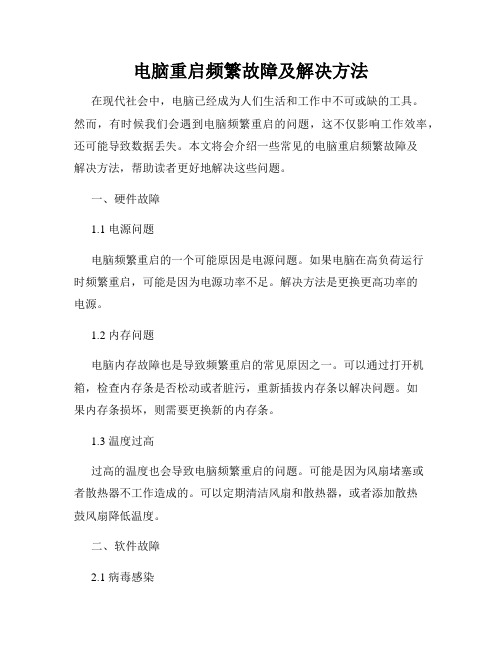
电脑重启频繁故障及解决方法在现代社会中,电脑已经成为人们生活和工作中不可或缺的工具。
然而,有时候我们会遇到电脑频繁重启的问题,这不仅影响工作效率,还可能导致数据丢失。
本文将会介绍一些常见的电脑重启频繁故障及解决方法,帮助读者更好地解决这些问题。
一、硬件故障1.1 电源问题电脑频繁重启的一个可能原因是电源问题。
如果电脑在高负荷运行时频繁重启,可能是因为电源功率不足。
解决方法是更换更高功率的电源。
1.2 内存问题电脑内存故障也是导致频繁重启的常见原因之一。
可以通过打开机箱,检查内存条是否松动或者脏污,重新插拔内存条以解决问题。
如果内存条损坏,则需要更换新的内存条。
1.3 温度过高过高的温度也会导致电脑频繁重启的问题。
可能是因为风扇堵塞或者散热器不工作造成的。
可以定期清洁风扇和散热器,或者添加散热鼓风扇降低温度。
二、软件故障2.1 病毒感染电脑感染病毒也是电脑频繁重启的常见原因之一。
可以通过安装杀毒软件对电脑进行全盘扫描并清除病毒解决问题。
此外,定期更新杀毒软件和操作系统补丁也是很重要的。
2.2 不兼容的软件或驱动程序如果电脑上安装了不兼容的软件或驱动程序,也有可能导致电脑频繁重启。
解决方法是卸载或更新不兼容的软件或驱动程序,并重新启动电脑。
2.3 系统文件损坏电脑的系统文件损坏也可能导致频繁重启。
可以通过运行系统自带的系统文件检测和修复工具修复损坏的系统文件,或者进行系统恢复。
三、其他故障3.1 蓝屏问题蓝屏错误也可能导致电脑频繁重启。
蓝屏错误通常会伴随着错误代码。
可以通过查找错误代码的具体含义来解决问题,也可以在搜索引擎上输入错误代码,找到解决办法。
3.2 电源供应问题电源供应的稳定性也会影响电脑的稳定运行。
可以考虑使用市场上比较有口碑的电源品牌,确保电源供应的稳定性和质量。
3.3 驱动程序问题有时候电脑频繁重启可能是因为驱动程序出现了问题。
可以尝试卸载并重新安装相关的驱动程序,或者更新驱动程序来解决问题。
如何解决电脑出现重启循环问题

如何解决电脑出现重启循环问题电脑重启循环问题是许多电脑用户常常遇到的一个困扰。
当电脑陷入无限循环重启的状态时,无法正常启动进入操作系统,给工作和学习带来了很大的困扰。
在本文中,我们将探讨几种可能导致电脑重启循环的原因,并提供一些解决方法来解决这个问题。
一、硬件故障在电脑重启循环的情况下,第一步是排除可能的硬件问题。
可能导致这种问题的硬件故障包括电源供应问题、内存故障、硬盘故障等等。
如果电脑在开机时发出蜂鸣声,并伴随着屏幕上没有显示的情况,那么可能是电源故障。
此时,您可以尝试更换电源或请专业人士进行检修。
如果电脑在启动时显示“内存错误”或其他类似的错误消息,那么可能是内存问题。
您可以尝试重新安装内存模块或更换新的内存模块以解决此问题。
另外,硬盘问题也可能导致电脑启动时进入重启循环。
您可以尝试使用硬盘检测工具来检测并修复硬盘错误。
二、系统故障在某些情况下,电脑重启循环可能是由于操作系统故障引起的。
如果您最近在安装或更新软件、驱动程序或系统补丁之后遇到了这个问题,那么很可能是由于这些更新引起的。
您可以尝试以下方法来解决这个问题:1.进入安全模式:启动电脑时按下F8键,进入高级启动选项,然后选择安全模式。
在安全模式下,您可以尝试卸载最近安装的软件或驱动程序,以解决重启循环问题。
2.系统还原:如果您的电脑之前正常工作,您可以尝试使用系统还原功能将电脑恢复到之前的一个日期。
这将取消最近的更改并解决可能导致问题的软件或驱动程序。
3.修复启动:使用Windows安装光盘或USB驱动器进入修复环境,然后选择修复启动。
这将尝试修复启动文件并解决重启循环问题。
三、病毒感染电脑重启循环问题还可能是由于病毒或恶意软件感染引起的。
恶意软件可能会破坏系统文件或设置,导致电脑陷入无限循环重启状态。
为了解决这个问题,您可以尝试以下方法:1.安全模式下进行杀毒扫描:进入安全模式后,使用可信赖的杀毒软件对系统进行全面扫描,清除任何可能的病毒或恶意软件。
如何解决电脑重启问题
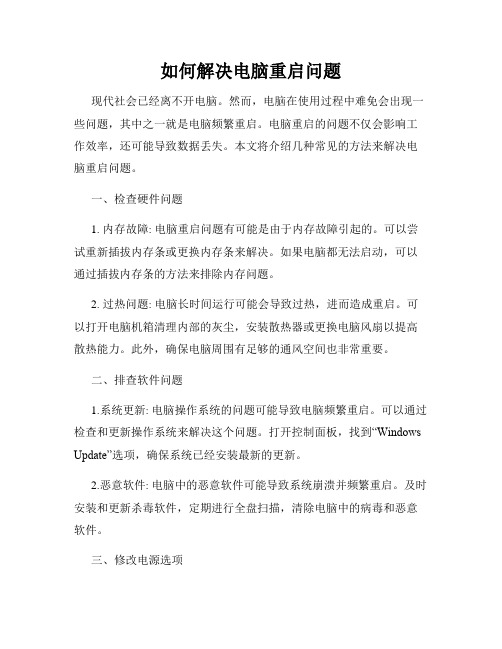
如何解决电脑重启问题现代社会已经离不开电脑。
然而,电脑在使用过程中难免会出现一些问题,其中之一就是电脑频繁重启。
电脑重启的问题不仅会影响工作效率,还可能导致数据丢失。
本文将介绍几种常见的方法来解决电脑重启问题。
一、检查硬件问题1. 内存故障: 电脑重启问题有可能是由于内存故障引起的。
可以尝试重新插拔内存条或更换内存条来解决。
如果电脑都无法启动,可以通过插拔内存条的方法来排除内存问题。
2. 过热问题: 电脑长时间运行可能会导致过热,进而造成重启。
可以打开电脑机箱清理内部的灰尘,安装散热器或更换电脑风扇以提高散热能力。
此外,确保电脑周围有足够的通风空间也非常重要。
二、排查软件问题1.系统更新: 电脑操作系统的问题可能导致电脑频繁重启。
可以通过检查和更新操作系统来解决这个问题。
打开控制面板,找到“Windows Update”选项,确保系统已经安装最新的更新。
2.恶意软件: 电脑中的恶意软件可能导致系统崩溃并频繁重启。
及时安装和更新杀毒软件,定期进行全盘扫描,清除电脑中的病毒和恶意软件。
三、修改电源选项1.自动重启: 电脑默认设置为自动重启,这也是一种导致频繁重启的原因。
可以修改电源选项,取消“自动重启”选项。
在桌面上单击右键,选择“属性”,进入“高级系统设置”,然后点击“设置”按钮,在“系统故障”选项卡中取消“自动重启”选项。
2.电源管理: 电脑在长时间不使用时会自动进入睡眠或休眠状态,但有时这些电源管理选项可能会导致电脑重启。
可以进入“控制面板”,点击“电源选项”,选择“更改计划设置”,然后调整电脑进入休眠或睡眠状态的时间,或禁用这些选项。
四、检查驱动程序1.更新驱动程序: 有时电脑中的驱动程序过时或不兼容可能导致电脑频繁重启。
可以通过检查硬件制造商的官方网站来下载并安装最新的驱动程序。
确保选择正确的操作系统和硬件型号,以确保驱动程序与你的电脑兼容。
2.降级驱动程序: 有时最新的驱动程序可能会导致电脑不稳定,可以尝试降级驱动程序以解决电脑频繁重启的问题。
解决电脑频繁重启的方法有哪些

解决电脑频繁重启的方法有哪些电脑在日常使用中频繁重启是一个常见的问题,它不仅影响我们正常的工作和学习,还可能对电脑硬件产生损坏。
因此,解决电脑频繁重启问题变得非常重要。
本文将介绍一些解决电脑频繁重启的方法,帮助用户有效解决这一问题。
一、升级操作系统和驱动程序操作系统和驱动程序版本过旧可能导致电脑频繁重启。
因此,首先要确保操作系统和电脑的驱动程序是最新版本。
通过定期检查官方网站或使用自动更新功能,及时升级操作系统和驱动程序,可以解决由于版本过旧导致的电脑频繁重启问题。
二、清理电脑内部和外部的灰尘电脑长时间使用会积累很多灰尘,导致散热不良,从而导致电脑频繁重启。
因此,定期清理电脑内部和外部的灰尘是解决这一问题的重要步骤。
用户可以使用吹气罐清理键盘、散热器和风扇等部件上的灰尘,也可以使用专业的吸尘器清理电脑主机内部的灰尘。
三、检查硬件连接电脑频繁重启也可能是由于硬件连接不良导致的。
用户应该检查主板、显卡、内存条、硬盘等硬件是否插好,并确保连接牢固。
另外,电源线和数据线也要检查是否插紧,确保良好的连接可以避免电脑频繁重启。
四、提高散热效果电脑过热也是常见导致电脑频繁重启的原因之一。
为了提高电脑的散热效果,用户可以使用散热垫、散热底座或添加风扇等散热设备,及时散去电脑的热量。
此外,放置电脑的位置也需要注意,应该远离阳光直射和密闭空间,以保证良好的空气流通。
五、排查软件冲突有时电脑频繁重启可能是由于软件冲突引起的。
用户在安装软件时应该留意,避免安装不受信任的软件或者安装过多的软件,而且软件之间最好不要同时运行。
如果发现某个软件导致电脑频繁重启,可以试着卸载或替换该软件,或者使用兼容性模式运行软件来解决问题。
六、杀毒防护恶意软件和病毒的存在可能导致电脑频繁重启。
因此,安装可信赖的杀毒软件并定期扫描电脑是解决频繁重启问题的一种有效方法。
杀毒软件可以及时发现并清除电脑中的恶意软件和病毒,确保电脑的运行安全。
七、重装操作系统如果以上方法都无法解决电脑频繁重启问题,那么考虑重装操作系统是一个解决办法。
如何解决电脑重启循环问题

如何解决电脑重启循环问题电脑重启循环问题是指电脑在启动时无法正常进入操作系统,而是不断地进行重启。
这是一个常见的电脑故障,可能由硬件、软件或系统配置引起。
本文将介绍几种常见的解决方法,帮助您快速解决电脑重启循环问题。
一、检查硬件故障1. 内存电脑重启循环问题有时可能是由于内存故障引起的。
您可以尝试将内存重新插拔,确保它们与主板连接良好。
此外,也可以尝试更换内存插槽或更换其他可靠的内存条进行测试。
2. 硬盘驱动器有时,损坏的硬盘驱动器也会导致电脑在启动过程中进入循环重启状态。
您可以通过连接硬盘到另一台电脑或使用硬盘测试工具来确定是否存在硬盘故障。
如果发现故障,那么更换硬盘驱动器可能是解决问题的方法之一。
3. 电源供应电源供应不稳定或损坏也会导致电脑在启动时陷入重启循环。
您可以尝试更换电源供应器,确保其输出电压稳定并符合电脑所需。
二、修复系统文件1. 使用安全模式尝试通过安全模式启动电脑,在这种模式下,系统仅加载必要的驱动程序和服务。
按下F8键或Shift + F8键,进入高级启动选项,选择安全模式启动。
如果电脑能够进入安全模式,您可以尝试进行系统文件修复。
2. 运行系统文件检查系统文件检查是Windows操作系统的一个实用程序,可以扫描并修复系统文件中的错误。
按下Win + X键,选择“命令提示符(管理员)”,在命令提示符窗口中输入“sfc /scannow”并按下回车键。
系统将开始扫描并修复系统文件上的错误。
三、恢复系统1. 使用系统还原如果您的电脑在重启循环问题出现之前曾经正常工作,您可以尝试使用系统还原。
按下Win + X键,选择“控制面板”,进入“系统和安全”选项,选择“系统”,点击“系统保护”,并选择“系统还原”。
选择一个以前的系统还原点并启动还原过程。
2. 重装操作系统如果上述方法均未能解决问题,您可以尝试重新安装操作系统。
确保备份重要数据,使用Windows安装光盘或启动盘进行操作系统重新安装。
如何解决电脑出现重启循环的问题

如何解决电脑出现重启循环的问题电脑是我们日常工作和生活中不可或缺的工具,但有时我们可能会遇到电脑出现重启循环的问题,这给我们带来了很多困扰。
接下来,我将介绍几种常见的解决方法,帮助您有效地解决电脑出现重启循环的问题。
1. 检查硬件连接重启循环问题可能源于硬件连接不良,我们首先需要检查硬件是否正确连接。
请确保电源线、显示器连接线、内存条、硬盘等硬件设备都连接稳固。
如果有松动或损坏的情况,请重新插拔或更换硬件设备。
2. 进入安全模式如果电脑无法正常启动,我们可以尝试进入安全模式。
在开机过程中,多次按下F8键,直到进入启动选项界面。
选择“安全模式”并按回车键。
如果电脑能够进入安全模式,说明问题可能是由最近安装的软件或驱动程序引起的。
在安全模式下,我们可以尝试卸载最近安装的软件或驱动程序,然后重新启动电脑。
3. 恢复系统如果进入安全模式仍然无法解决问题,我们可以尝试使用系统恢复功能。
在开机过程中,按下F8键进入启动选项界面,选择“安全模式下的命令提示符”并按回车键。
在命令提示符窗口中输入“rstrui.exe”,然后按回车键。
按照提示选择最近的系统还原点,执行系统还原操作。
系统还原将还原电脑到选定日期之前的状态,解决可能由软件或系统设置引起的问题。
4. 修复引导文件引导文件损坏也可能导致电脑出现重启循环的问题,我们可以尝试修复引导文件来解决这个问题。
使用Windows安装盘或系统修复盘启动电脑,并选择“修复你的计算机”。
进入系统恢复环境后,选择“修复你的计算机”>“疑难解答”>“高级选项”>“命令提示符”。
在命令提示符窗口中输入以下命令并按回车键依次执行:bootrec /fixbootbootrec /fixmbrbootrec /rebuildbcd5. 清理病毒和恶意软件电脑感染病毒或恶意软件也可能导致出现重启循环的问题。
我们可以运行杀毒软件或恶意软件清理工具进行全面扫描和清理。
如何修复电脑自动重启的问题
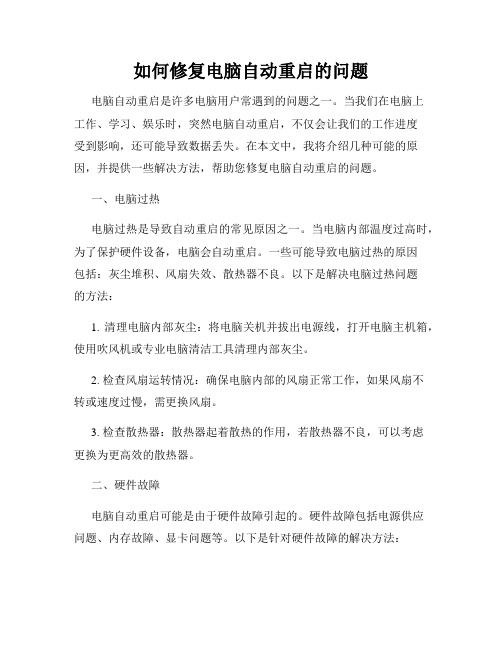
如何修复电脑自动重启的问题电脑自动重启是许多电脑用户常遇到的问题之一。
当我们在电脑上工作、学习、娱乐时,突然电脑自动重启,不仅会让我们的工作进度受到影响,还可能导致数据丢失。
在本文中,我将介绍几种可能的原因,并提供一些解决方法,帮助您修复电脑自动重启的问题。
一、电脑过热电脑过热是导致自动重启的常见原因之一。
当电脑内部温度过高时,为了保护硬件设备,电脑会自动重启。
一些可能导致电脑过热的原因包括:灰尘堆积、风扇失效、散热器不良。
以下是解决电脑过热问题的方法:1. 清理电脑内部灰尘:将电脑关机并拔出电源线,打开电脑主机箱,使用吹风机或专业电脑清洁工具清理内部灰尘。
2. 检查风扇运转情况:确保电脑内部的风扇正常工作,如果风扇不转或速度过慢,需更换风扇。
3. 检查散热器:散热器起着散热的作用,若散热器不良,可以考虑更换为更高效的散热器。
二、硬件故障电脑自动重启可能是由于硬件故障引起的。
硬件故障包括电源供应问题、内存故障、显卡问题等。
以下是针对硬件故障的解决方法:1. 检查电源供应:检查电源供应是否正常工作,可以尝试更换电源线或电源插座。
2. 检查内存:通过运行内存测试软件,检查内存是否有问题,如有问题,可以更换或修复故障的内存条。
3. 检查显卡:检查显卡是否正常工作,如果显卡损坏,可以更换或修复。
三、系统错误系统错误是导致电脑自动重启的另一个常见原因。
以下是几种可能导致系统错误的原因及相应的解决方法:1. 更新驱动程序:过时的驱动程序可能导致系统错误,可以通过更新操作系统或定期检查更新来解决这个问题。
2. 恢复系统:有时,操作系统文件损坏会导致电脑自动重启,可以使用恢复功能来修复系统文件。
3. 检查病毒:病毒可能导致系统错误,因此,安装好杀毒软件,并定期进行全面的系统扫描是非常重要的。
四、系统设置错误的系统设置也可能导致电脑自动重启。
以下是一些可能导致系统设置问题的原因以及相应的解决方法:1. 关闭自动重启:在系统设置中,关闭自动重启功能可以防止因为系统错误而导致电脑自动重启。
电脑开机一直蓝屏重启是怎么了

关于电脑开机一直循环重启的问题,可能还有些网友不清楚,那么下面就由我来给你们说说电脑开机一直循环重启的解决方法吧,希望可以帮到你们哦!电脑开机一直循环重启的解决方法:开机一直循环重启,有软件和硬件的问题,解决步骤如下。
一:系统引导损坏1,如果系统引导损坏,会一直循环重启。
2,修复系统引导方法,用PE软件制作一个启动U盘。
3,用U盘来启动电脑,进入PE后,使用引导修复工具进行修复。
4,如果不能修复,就重装一次系统。
二:磁盘主引导MBR损坏1,与上面一样,同样先做一个启动U盘,然后从U盘启动。
2,进入PE后,启动DiskGenius工具。
3,选择“硬盘”上的“重新主引导记录MBR”即可修复。
三:电脑太多灰尘1,主是要CPU风扇上灰尘太多,影响风扇的散热与转速,就会导致循环重启。
2,仔细清理风扇上的灰尘,还可加点散热硅脂。
3,如果清理还不行,换一个新CPU风扇。
四:主板钮扣电池没电1,主板钮扣电池没电,会使CMOS信息丢失,同样进不了系统。
2,解决方法,换一颗主板钮扣电池。
五:硬盘,电源,主板损坏1,如果硬盘损坏了,或电源电压太低,或是主板有某个电容损坏了或质量不佳,都会引起循环重启。
2,可以采取替换法,先换硬盘,再换电源和主板。
3,因为这些硬件的问题太复杂,最好请专业人员检修处理。
附加电脑开机一直蓝屏重启的解决方法:(一)蓝屏由电脑操作引起:1、回忆一下,蓝屏前,进行了什么操作?按F8进入安全模式,删除、卸载、取消你之前的操作。
2、按F8进入安全模式,选择“最后一次正确配置”或者“正常启动”。
(二)蓝屏由硬件引起:1、更换或者添加硬件,出现硬件不兼容现象。
卸下新加硬件。
新加硬件兼容,也可能蓝屏,因为系统不能识别新添加的硬件,建议重装系统。
2、电脑使用过久,内存、显卡的金手指被氧化而引起接触不良。
把内存、显卡,取下来用橡皮擦擦卡的金手指,再向卡槽内加入少量无水酒精(清洗槽内氧化物),几分钟后,用电吹风吹干,再插好。
电脑一直循环重启怎么回事

电脑一直循环重启怎么回事
关于电脑故障的问题,是五花八门的,那么你知道电脑一直循环重启的情况吗?下面就由店铺来为你们简单的介绍一下吧!希望可以帮到你们!
电脑一直循环重启的原因分析一:
第一种情况是由于内存条的热稳定性不良,造成的读取错误。
解决方法就是等内存条的温度降下来之后再用,或者换一块比较好的内存条。
第二种情况是电脑的电源工作不稳定,这是由于当时安装电脑的时候,安装的不好,电源松动,或者是电源损坏,又或者是由于你家的电线电压不稳,或者你在使用大功率空调之类的。
如果是电脑的电源的问题,请将电脑关闭之后,自己重新上上螺丝,或者换一快电源。
如果是你家电线电压的问题,请换个时间用吧,这个真没办法。
第三种情况是,如果你正在玩大型游戏,而你的显卡明显支持不了,那么你的显卡和cpu会处于高热状态,那么重启是无法避免的了,解决的办法是,等他凉了在玩吧。
或者买一个大型的散热风扇,使劲吹你的主机,强迫他散热。
最后一种情况是,你装的驱动或者某某软件不匹配,造成的电脑无法引导进入系统,这样的话需要你使用启动盘启动电脑之后,将坏事的驱动或者软件卸载。
电脑一直循环重启的原因分析二:
在桌面上“我的电脑”鼠标右键,弹出的快捷菜单单击“属性”命令
打开“系统属性”窗口,切换到“高级”选项卡,单击启动和故障恢复的“设置”按钮
在系统失败选项下将“自动重新启动”的复选框去掉,然后一路单击“确定”按钮使设置生效。
电脑开机断电反复重启

电脑开机断电反复重启概述电脑开机后断电并反复重启是一个常见的问题。
这种情况的发生可能是由于硬件故障、软件冲突或系统错误造成的。
本文将探讨可能导致电脑出现这一问题的原因,并提供解决方法。
可能的原因1. 电源问题:电源供应不稳定、电源线松动或损坏,都可能导致电脑开机后立即断电。
解决方法:检查电源线连接是否牢固,尝试更换电源线或电源适配器来解决电源问题。
2. 硬件故障:故障的硬件组件(例如电池、主板或内存)可能会导致电脑断电重启。
解决方法:检查硬件组件是否正常工作。
如果有必要,可以尝试更换故障的硬件组件。
3. 过热问题:电脑过热可能引起开机后立即断电。
解决方法:确保电脑有足够的散热空间,并定期清理电脑内部的灰尘。
4. 软件冲突:某些安装的软件可能与系统或其他软件冲突,导致电脑开机后立即断电重启。
解决方法:卸载最近安装的软件或更新,以确定是否是软件冲突导致的问题。
如果问题解决,可以尝试重新安装软件或更新到最新版本。
5. 病毒感染:病毒或恶意软件可能会引起电脑断电重启。
解决方法:运行杀毒软件进行全面的系统扫描,并删除任何检测到的恶意软件。
6. 系统错误:某些系统错误或系统文件损坏可能导致电脑开机后断电重启。
解决方法:运行系统文件检查器(如SFC /scannow命令)来修复可能的系统文件错误。
如果问题仍然存在,可以尝试进行系统还原或重新安装操作系统。
7. BIOS设置错误:不正确的BIOS设置可能导致电脑开机后立即断电重启。
解决方法:访问BIOS设置并确保设置正确。
如有需要,可以恢复默认设置或更新BIOS版本。
8. 其他原因:电脑连接的设备(如打印机或外部硬盘驱动器)可能与系统不兼容,也可能导致电脑开机后立即断电。
解决方法:断开所有外部设备并尝试重新启动电脑。
如果问题解决,则逐一重新连接外部设备来确定是哪个设备引起的问题。
结论电脑开机后断电并反复重启是一个常见的问题,可能是由于电源问题、硬件故障、软件冲突、过热问题、病毒感染、系统错误、BIOS 设置错误或其他原因引起的。
如何解决电脑重启频繁的问题
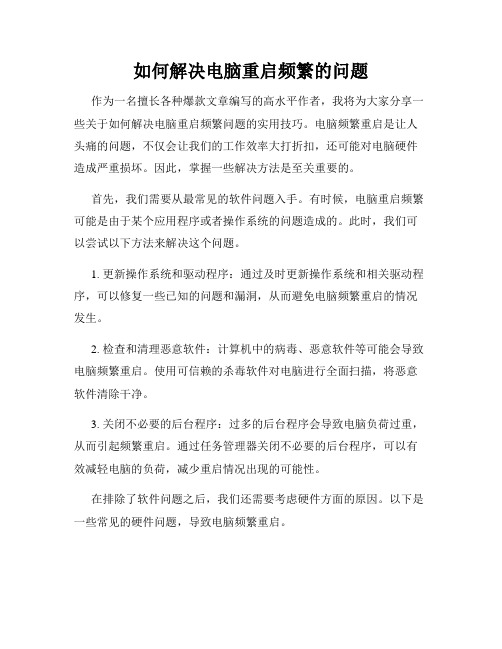
如何解决电脑重启频繁的问题作为一名擅长各种爆款文章编写的高水平作者,我将为大家分享一些关于如何解决电脑重启频繁问题的实用技巧。
电脑频繁重启是让人头痛的问题,不仅会让我们的工作效率大打折扣,还可能对电脑硬件造成严重损坏。
因此,掌握一些解决方法是至关重要的。
首先,我们需要从最常见的软件问题入手。
有时候,电脑重启频繁可能是由于某个应用程序或者操作系统的问题造成的。
此时,我们可以尝试以下方法来解决这个问题。
1. 更新操作系统和驱动程序:通过及时更新操作系统和相关驱动程序,可以修复一些已知的问题和漏洞,从而避免电脑频繁重启的情况发生。
2. 检查和清理恶意软件:计算机中的病毒、恶意软件等可能会导致电脑频繁重启。
使用可信赖的杀毒软件对电脑进行全面扫描,将恶意软件清除干净。
3. 关闭不必要的后台程序:过多的后台程序会导致电脑负荷过重,从而引起频繁重启。
通过任务管理器关闭不必要的后台程序,可以有效减轻电脑的负荷,减少重启情况出现的可能性。
在排除了软件问题之后,我们还需要考虑硬件方面的原因。
以下是一些常见的硬件问题,导致电脑频繁重启。
1. 温度过高:当电脑内部温度过高时,会触发保护机制,导致重启。
确保电脑通风良好,散热管道畅通无阻,可以有效提高散热效果,减少重启次数。
2. 电源供应问题:不稳定的电源供应也可能导致电脑频繁重启。
检查电源线是否插好,电源是否供电正常,有没有电源故障等问题都需要关注。
3. 内存故障:内存故障也是导致电脑频繁重启的常见问题之一。
可以通过更换或者重新插拔内存条来解决这个问题。
最后,我们还可以尝试一些其他方法来解决电脑频繁重启的问题。
1. 系统还原:通过进行系统还原,将电脑恢复到之前正常运行的状态,可以解决因为系统设置或者软件安装引起的问题。
2. 重装系统:如果以上方法都没有效果,那么可能是系统本身出现了严重问题。
此时,我们可以考虑备份重要文件后,重新安装操作系统。
总结起来,解决电脑频繁重启问题需要我们从软件和硬件两个方面入手,并根据具体情况采用相应的方法。
- 1、下载文档前请自行甄别文档内容的完整性,平台不提供额外的编辑、内容补充、找答案等附加服务。
- 2、"仅部分预览"的文档,不可在线预览部分如存在完整性等问题,可反馈申请退款(可完整预览的文档不适用该条件!)。
- 3、如文档侵犯您的权益,请联系客服反馈,我们会尽快为您处理(人工客服工作时间:9:00-18:30)。
